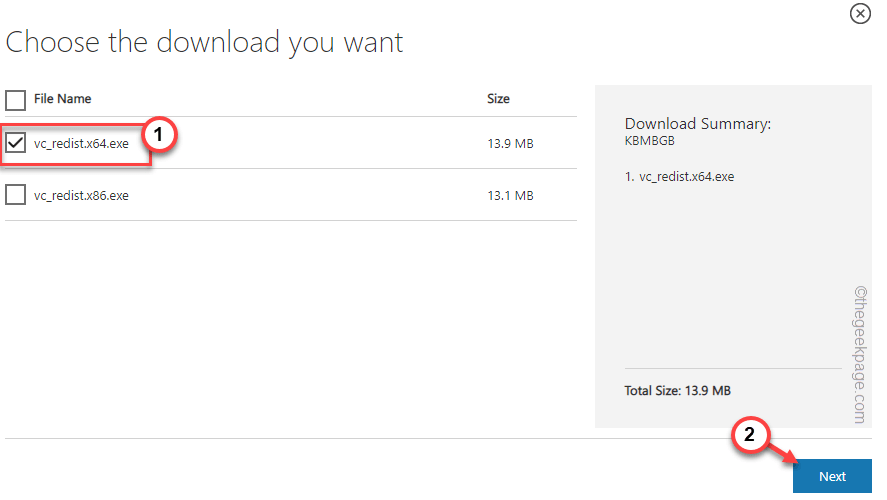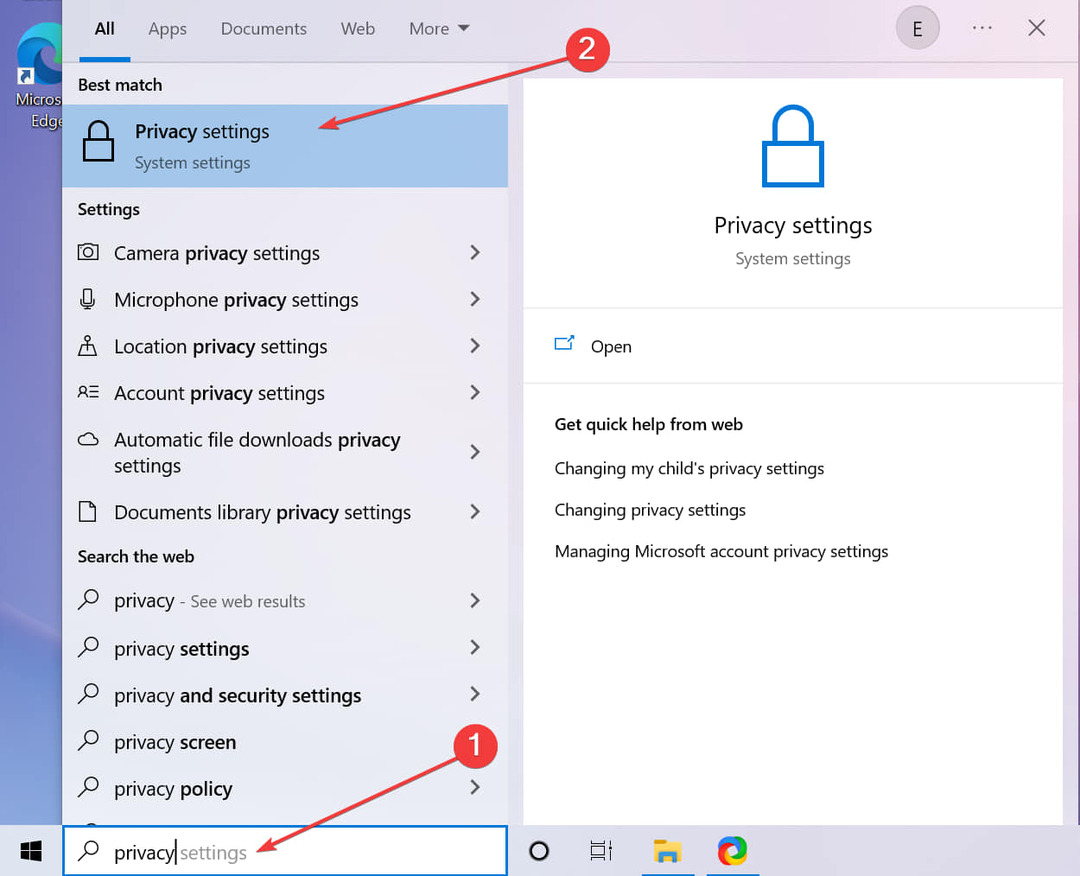- Installation af Group Policy Management Console er en nem opgave, som du kan udføre på to måder.
- Den første er at få adgang til valgfrie funktioner fra dine indstillinger og se efter det, og tryk derefter på Installer.
- Alternativt kan du bruge PowerShell-grænsefladen til at downloade værktøjet gennem en kommando, som vi har noteret nedenfor.
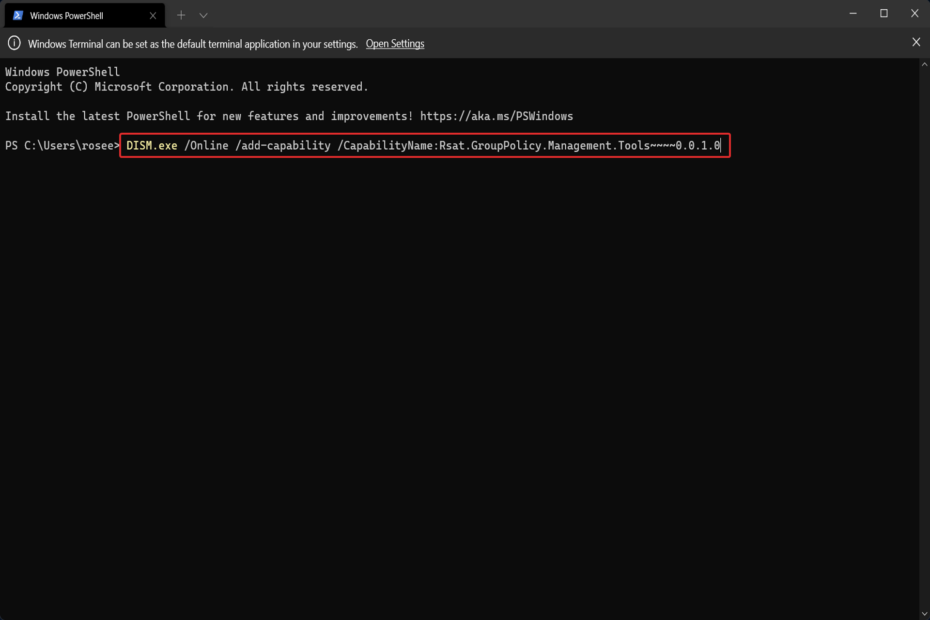
xINSTALLER VED AT KLIKKE PÅ DOWNLOAD FIL
Denne software vil reparere almindelige computerfejl, beskytte dig mod filtab, malware, hardwarefejl og optimere din pc til maksimal ydeevne. Løs pc-problemer og fjern virus nu i 3 nemme trin:
- Download Restoro PC Repair Tool der følger med patenterede teknologier (patent tilgængeligt her).
- Klik Start scanning for at finde Windows-problemer, der kan forårsage pc-problemer.
- Klik Reparer alle for at løse problemer, der påvirker din computers sikkerhed og ydeevne
- Restoro er blevet downloadet af 0 læsere i denne måned.
Installation af Group Policy Management Console, også kendt som GPMC, på Windows 11 vil være emnet for dagens indlæg. I Windows-systemer forbedrer det værktøj, vi diskuterer, administrationen af gruppepolitik ved at gøre det nemmere for it- og systemadministratorerne at forstå.
Bemærk, at den lokale gruppepolitikeditor (gpedit.msc) ikke må forveksles med Group Policy Management Console (GPMC). Når det kommer til lokale systemindstillinger, arbejder Gpedit med registreringsdatabasen, men GPMC arbejder med serveradministrative indstillinger for et domænebaseret netværk.
Du skal downloade og installere Windows Remote Server Administration Tool, nogle gange kendt som RSAT, for at opnå dette.
Ved at bruge fjernserveradministrationsværktøjerne kan it-administratorer administrere roller og funktioner, der er blevet installeret på en maskine, der er placeret et andet sted.
Følg med, da vi vil vise dig, hvordan du installerer Group Policy Management Console på Windows 11, lige efter at vi har set mere detaljeret, hvad værktøjet bruges til. Hold op med os!
Hvad bruges GPMC til?
Konfiguration af gruppepolitikindstillinger udføres ved brug af gruppepolitikobjekter (GPO'er), som kan linkes til domæner, websteder og organisatoriske enheder (OU'er).
GPO'er kan anvendes baseret på resultaterne af Windows Management Instrumentation-filtre (WMI), som giver endnu større fleksibilitet. WMI-filtre bør dog bruges sjældent, fordi de dramatisk kan øge politikbehandlingstiden.
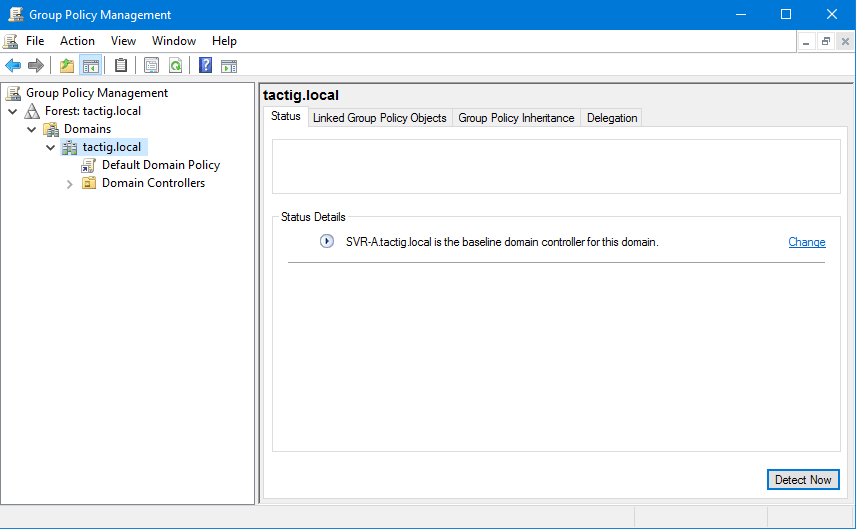
Administratorer kan bruge Group Policy Management Console (GPMC) til at administrere gruppepolitik i en Active Directory-skov og til at indsamle oplysninger til fejlfinding af relaterede problemer.
GPMC er også et indbygget Windows-administrationsværktøj, der giver administratorer mulighed for at administrere gruppepolitik i en Active Directory-skov og indsamle oplysninger til fejlfinding af deres problemer.
Microsoft Windows Server Manager har en GPMC, som du kan få adgang til via menuen Værktøjer. Fordi det ikke anbefales at bruge domænecontrollere til rutinemæssige administrationsoperationer, bør du downloade og installere Remote Server Administration Tools (RSAT) til dit operativsystem.
Hvis du ikke bruger Group Policy Editor for ofte, har du sandsynligvis slet ikke brug for det. GPMC bruges primært som et administrationsværktøj til Group Policy Editor til domænebaserede netværksmiljøer. Den type brugere, der kræver GPMC, er derfor dem, der har ansvaret for informationsteknologi.
Hvis du bare er nysgerrig efter at se, hvad Group Policy Management Console kan udrette, skal du gå videre og installere den for at se, hvad den er i stand til. Du kan altid afinstallere det, hvis du ombestemmer dig.
Hvordan kan jeg installere Group Policy Management Console på Windows 11?
1. Brug valgfri funktioner
- Tryk på Windows + S tasten for at åbne Søg bjælke og type Valgfri funktioner, og klik derefter på det øverste resultat for at åbne det.
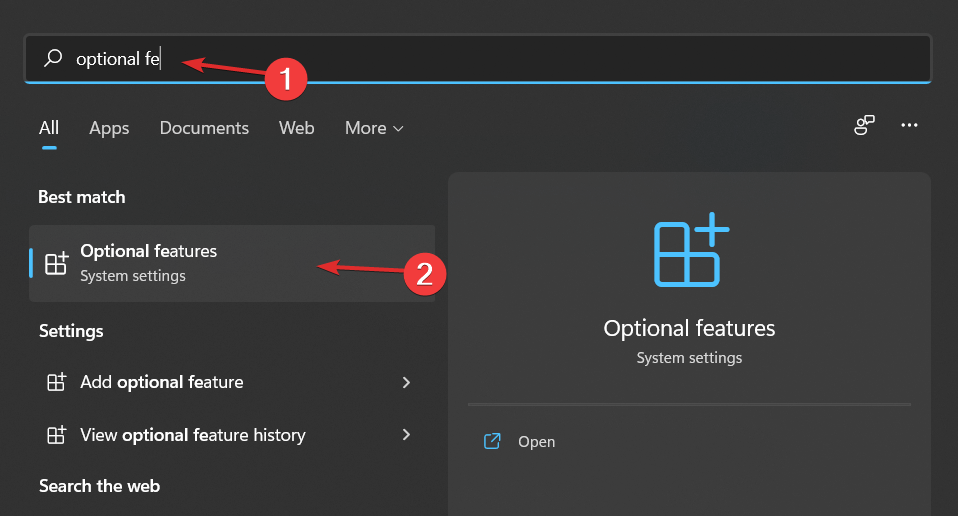
- Klik derefter på Tilføj en valgfri funktion og søg efter RSAT: Group Policy Management Tools, vælg det og klik Næste følg derefter instruktionerne på skærmen.
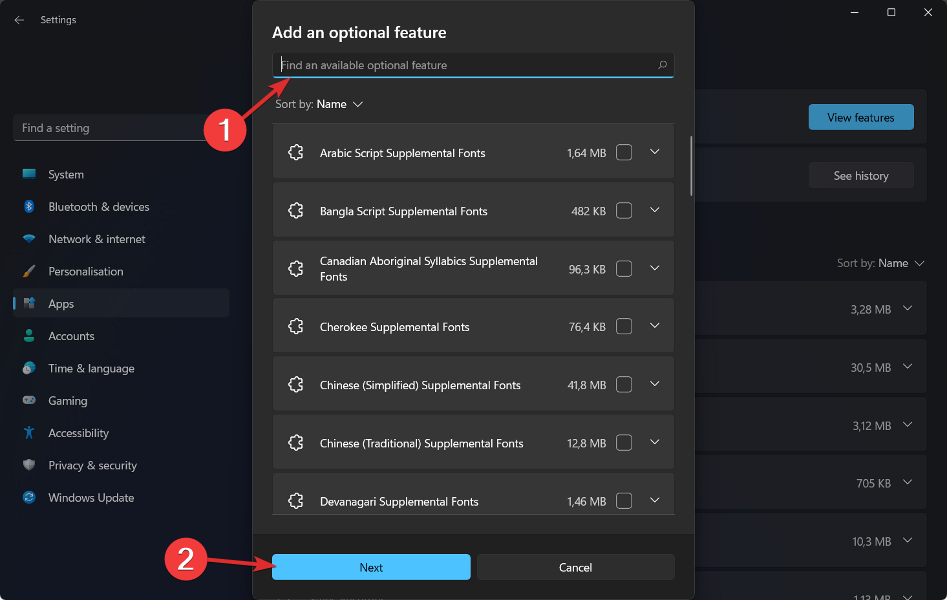
Det skal bemærkes, at kun visse versioner af Windows 11, såsom Pro og Enterprise, har adgang til Gpedit og GPMC. Valgfrie funktioner er præcis, hvad de lyder som: Funktionalitet, som du kan vælge at aktivere eller deaktivere, som det passer dig.
Men at tilføje funktionalitet kun for at have det er spild af tid. Adskillige funktioner er specielt udviklet til brug i erhvervs- eller uddannelsesmiljøer, hvor en administrator har brug for større kontrol over et computernetværk, såsom fjernadgang.
Individuelle maskiner bør ikke have disse funktionaliteter aktiveret, fordi det er unødvendigt at gøre det. Der er nogle ældre Windows-værktøjer, som ikke længere er nødvendige og nu betragtes som valgfrie. Disse omfatter programmer som Internet Explorer, Windows Media Player og WordPad.
2. Brug PowerShell
- Højreklik på Start ikonet og klik på Windows Terminal (admin) mulighed. PowerShell-grænsefladen åbnes som et resultat.
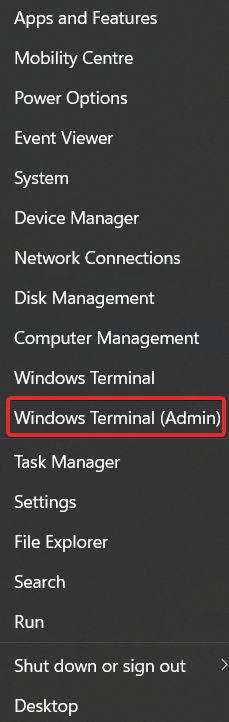
- Indtast eller copy-paste, inde i PowerShell, følgende kommando og tryk derefter på Gå ind og lad det køre:
DISM.exe /Online /add-capability /CapabilityName: Rsat. Gruppepolitik. Ledelse. Værktøjer~~~~0.0.1.0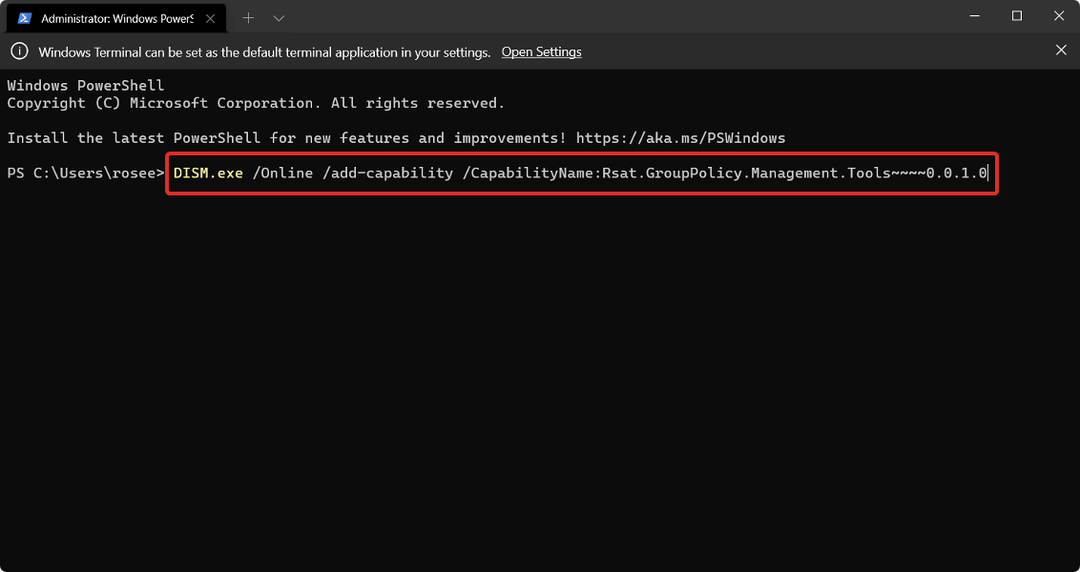
PowerShell er en moderne kommandoskal, der kombinerer de fineste elementer fra flere populære kommandoskaller i en enkelt grænseflade. Det, i modsætning til andre skaller, tager og returnerer .NET-objekter, hvorimod de fleste skaller bare accepterer og returnerer tekst.
Det er et scriptsprog, der i vid udstrækning bruges til at automatisere administrationen af computersystemer. PowerShell bruges også til at udvikle, teste og implementere løsninger, hvilket er almindeligt i miljøer med kontinuerlig integration og levering (CI/CD).
Hvordan kan jeg åbne Group Policy Management Console i Windows 11?
- Tryk på Windows tasten + R at åbne Løb boks.
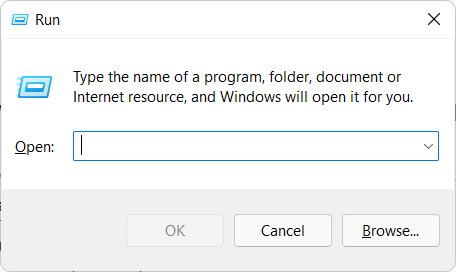
- Indtast nu gpmc.msc og ramte Gå ind eller tryk Okay.
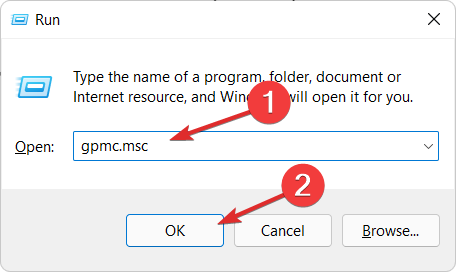
Hvad er forskellen mellem Gpedit MSC og Gpmc MSC?
Gruppepolitik er en Windows-funktion, der giver dig mulighed for at administrere aktiviteterne for konti, applikationer og selve operativsystemet. Det er primært beregnet til virksomhedsbrug, selvom det også kan være nyttigt for hjemmebrugere.
En indstilling, der anvendes på en enkelt computer, er kendt som en enkeltcomputerindstilling. Selvom det er muligt at oprette en komplet konfiguration, er den ikke rigtig nyttig i sig selv. Som følge heraf bruges gruppepolitik i kommercielle indstillinger sammen med Active Directory.
Gpedit MSC er et Windows-modul eller -værktøj, der giver administratorer og administratorer af gruppepolitikker mulighed for at administrere og ændre dem.
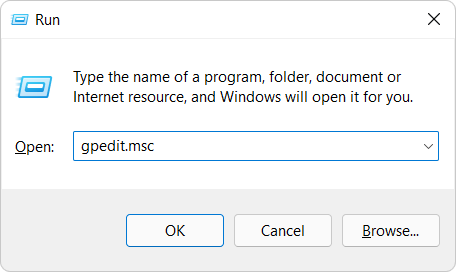
Group Policy Editor-terminalen er repræsenteret af filnavnet gpedit.msc. Det er for det meste en grafisk brugergrænseflade til ændring af registreringsposter, med nogle ekstra funktioner. Manuel redigering af poster er vanskelig på grund af det faktum, at de er spredt ud over registreringsdatabasen på forskellige steder.
En undermappe med titlen Maskine bruges til at gemme politikker, der gælder for selve computeren, mens en undermappe med navnet Bruger bruges til at gemme politikker, der gælder for individuelle brugere.
Før introduktionen af GPMC skulle administratorer vedligeholde gruppepolitik ved hjælp af en række forskellige værktøjer.
Det samler funktionerne i værktøjer som Active Directory-brugere og -computere, Active Directory Websteder og tjenester, Resultant Set of Policy (RSoP) og Access Control List Editor i én praktisk pakke.
- Sådan aktiveres og installeres gpedit.msc på Windows 10 Home Edition
- Windows 11's L2TP VPN virker ikke? Her er hvad du skal gøre
- 5+ bedste equalizer-software til Windows 11
- Sådan downloader du DirectX 12 i Windows 11
- Sådan afinstalleres WSL i Windows 11
Oven i dette inkluderer det et sæt scriptbare grænseflader til styring af gruppepolitik med C/C+, som giver udviklere mulighed for at oprette, sikkerhedskopiere og gendanne dets objekter samt importere, kopiere og omdøbe dem. Det giver også udviklere mulighed for at linke GPO'er og Windows Management Instrumentation-filtre.
For mere information tag et kig på vores lignende installationsvejledning til Group Policy Management til Windows 10 og find ud af, om der er forskellige måder, hvorpå du kan installere programmet.
Alternativt tjek vores indlæg om, hvordan du aktiverer Gpedit.exe i Windows 11 hvis du ønsker at bruge det sammen med GPMC.
Men hvis du prøvede at bruge Gpedit.exe-værktøjet på din computer, men det mislykkedes, gå ikke glip af vores guide på Windows 11 kan ikke finde Gpedit.msc.
Fortæl os i kommentarfeltet nedenfor, om denne guide var nyttig for dig. Tak fordi du læste med!